전원 체계 사용자 정의하기
이 장에서는 Dtpower 소프트웨어에서 사전 설정된 체계를 무시하고 사용자 정의 전원 체계를 작성하는 방법에 대해 설명합니다.
시스템이 제공하는 체계를 덮어쓸 수는 없지만 사용자 정의 체계를 작성할 수 있습니다. 시스템에 내장되어 있는 체계를 변경하면 “사용자 정의”라는 새로운 체계가 작성됩니다. 다른 체계를 편집하면 첫 번째 사용자 정의 체계에 새로운 체계를 덮어 쓰게 됩니다. 따라서 언제나 단 한 개의 사용자 정의 체계만 저장할 수 있습니다.
사용자 정의 체계는 시스템을 재부트하는 경우에도 기본 체계로 남게 됩니다. 사용자 정의 체계는 세 개의 사전 설정 체계 중 하나를 선택하기 전까지만 시스템에 남아있습니다. 사전 설정 체계를 선택하면 사용자 정의 체계가 삭제되고 사용 가능 체계 풀다운 목록에서 제거됩니다.
전체 시스템의 전원 관리
시스템 유휴 시간은 시스템에 연결되어 있는 CPU 및 장치들의 전원을 끄기 전의 유휴 시간을 정의합니다. GUI를 이용해 모든 장치 및 CPU에 하나의 유휴 시간만을 할당할 수 있지만 각 장치의 유휴 시간은 별도로 측정됩니다. 예를 들어, 시스템에 하드 드라이브가 두 개 있지만 사용하는 드라이브는 하나뿐이라면 다른 드라이브는 30분의 유휴 시간이 경과된 뒤 절전 모드로 전환됩니다. 첫 번째 드라이브는 30분의 유휴 시간 뒤, 별도로 절전 모드로 전환됩니다.
각 장치의 유휴 시간별 구성에 관한 정보는 power.conf(4) 설명서 페이지를 참조하십시오.
시스템 전원 관리를 변경하는 방법
-
Dtpower를 시작하십시오.
Dtpower 기본 창이 나타납니다.
그림 23–4 Dtpower 기본 창
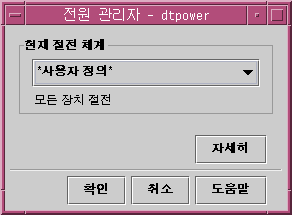
-
Dtpower 기본 창에서 계속을 선택하십시오.
즉석 편집 탭이 표시됩니다.
그림 23–5 즉석 편집 탭
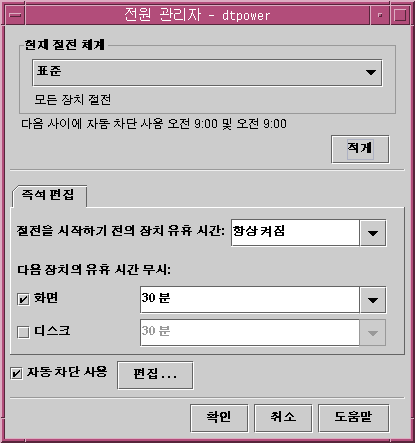
-
기본 시스템 유휴 시간 풀다운 목록에서 모든 장치의 전원을 끄기 전에 허용되는 유휴 시간을 선택하십시오.
시스템 유휴 시간을 입력할 수도 있습니다.
모니터 전원 관리
Dtpower GUI를 통해 전체 시스템 전원 관리에서 모니터용 전원 관리를 무시할 수 있습니다. 모니터 전원용 유휴 시간을 변경하면 모니터 전원용 유휴 시간만 변경됩니다. 기타 모든 장치들과 시스템을 위한 유휴 시간은 기본 시스템 유휴 시간 상자에 지정된 시간으로 남게 됩니다.
화면이 꺼지는 경우, 일부 모니터는 전원을 껐다가 컴퓨터를 다시 사용할 때 켤 수 있습니다. 그 밖의 모니터들은 화면을 끌 뿐 전원을 끄지는 않습니다.
모니터가 두 개인 워크스테이션의 전원 관리도 Dtpower를 통해 처리할 수 있습니다. 이런 경우, 두 대의 모니터 모두가 동일한 유휴 시간 설정을 받게 됩니다.
주 –
일부 Solaris 운영 환경 초기 버전에서는 모니터 전원 관리를 Dtpower 프로그램이 아닌 윈도우화 시스템의 화면 보호기 옵션을 통해 처리했습니다. 하지만 이제는 달라졌습니다. 이제는 모니터, 디스크 드라이브, 및 시스템 전원을 모두 Dtpower 프로그램을 통해 처리합니다.
모니터 전원 관리 변경 방법
-
Dtpower를 시작하십시오.
Dtpower 기본 창이 나타납니다.
-
Dtpower 기본 창에서 계속을 선택하십시오.
즉석 편집 탭이 표시됩니다.
-
모니터 - 일시 중지 전 유휴 시간 버튼에 체크하십시오.
모니터의 유휴 시간용 풀다운 목록이 활성화됩니다.
그림 23–6 디스크 유휴 시간용 풀다운 목록
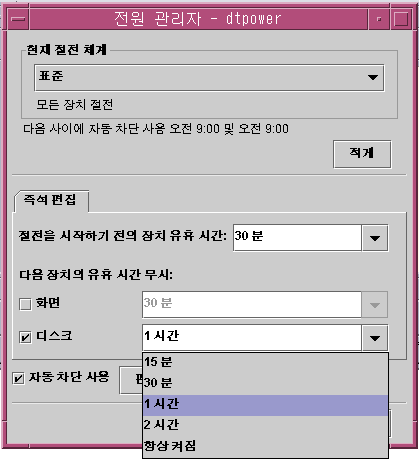
-
유휴 시간 풀다운 목록에서 시간을 선택하거나 편집 상자에 고유한 값을 입력하십시오.
입력하는 숫자와 단위 사이에 공백을 남겨두어야 합니다. 단위는 Sec, Min 또는 Hr과 같이 적절한 약어로 표현하십시오. 소수 값도 가능합니다. 예를 들어, 1.5 Hr를 입력하면 디스플레이 유휴 시간이 90분으로 설정됩니다.
새로운 값을 입력하면 값이 목록에 추가되어 풀다운 목록을 다음에 사용할 때 해당 값을 이용할 수 있게 됩니다. 값은 편집 상자에서 사용하는 형식으로 표시됩니다.
-
확인을 누르십시오.
모니터를 재활성화시키는 방법
모니터 전원을 복원하지만 화면이 잠겨있음을 발견하게 될 것입니다. 화면 잠금 옵션은 CDE의 스타일 관리자를 통해 설정됩니다. 이전 버전의 전원 관리 소프트웨어와는 달리 이제 화면 잠금은 전원 관리 소프트웨어와 완전히 독립되어 있습니다. 화면이 잠겨 있으면 암호를 입력해 데스크탑으로 복귀하십시오.
디스크 드라이브 전원 관리
모니터의 경우에서와 마찬가지로 디스크 드라이브의 전원 관리도 무시할 수 있습니다. 디스크 드라이브의 유휴 시간을 변경하면 디스크용 전원 관리 설정만이 변경됩니다. 시스템에 연결되어 있는 모든 디스크 드라이브는 동일한 유휴 시간을 받게 됩니다. 그 밖의 모든 장치들과 시스템의 유휴 시간은 기본 시스템 유휴 시간 상자에서 지정한 그대로 남게 됩니다. 그림 23–3을 참조하십시오.
각 디스크 드라이브의 유휴 시간별 설정 정보는 power.conf(4) 설명서 페이지를 참조하십시오.
디스크 드라이브 전원 관리를 변경하는 방법
-
Dtpower를 시작하십시오.
Dtpower 기본 창이 나타납니다.
-
Dtpower 기본 창에서 계속을 선택하십시오.
즉석 편집 탭이 표시됩니다.
-
디스크 드라이브 - 일시 중지 전 유휴 시간 버튼에 체크하십시오.
해당 유휴 시간용 풀다운 목록이 활성화됩니다.
-
유휴 시간 풀다운 목록에서 시간을 선택하거나 편집 상자에 고유한 값을 입력하십시오.
입력하는 숫자와 단위 사이에는 공백을 남겨두십시오. 단위는 Sec, Min 또는 Hr과 같이 적절한 약어로 표현하십시오. 소수 값도 허용됩니다. 예를 들어, 1.5 Hr를 입력하면 디스크 드라이브 유휴 시간이 90분으로 설정됩니다.
새로운 값을 입력하면 값이 목록에 추가되어 풀다운 목록을 다음에 사용할 때 해당 값을 이용할 수 있게 됩니다. 값은 편집 상자에서 사용하는 형식으로 표시됩니다.
-
확인을 누르십시오.
- © 2010, Oracle Corporation and/or its affiliates
